Samsung on kotitalouden nimi ja kiistatta yksi maailman suurimmista mobiililaitteista ja sähköisistä tuotemerkeistä.
Tämä ryhmittymän teknologiayritys on tunnettu suuresta lippulaivapuhelimien ja huippuluokan tablet-laitteiden kokoelmasta.
Viimeisimmissä malleissa on vaikuttavia teknisiä tietoja ja ominaisuuksia, mukaan lukien tehokkaat piirisarjat, nopean yhteydenopeudet, korkea kaistanleveysmuisti ja laaja tallennustila.
Kun otetaan huomioon Samsung -tuotteiden laatu, et koskaan mene pieleen Samsungin älypuhelimen tai tabletin kanssa.
Mutta niin paljon kuin Samsung-tuotteet ovat luotettavia, saatat kokea yhteysongelmia, kun kytket Samsung-tablettisi hotellin Wi-Fi: hen .
Tämä opas selittää Samsung-tabletin kytkemistä varten hotellien Wi-Fi: n yhdistämiseksi sujuvan ja saumattoman selauskokemuksen saamiseksi.
Opit myös vianmäärityksen ja korjaamaan Wi-Fi-yhteysongelmat Samsung-tablet-laitteessasi.
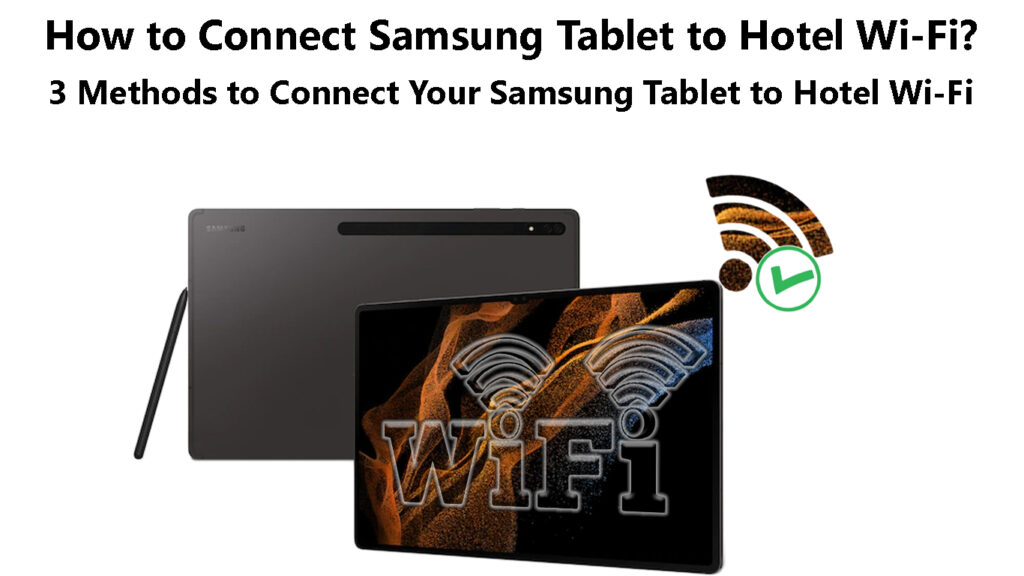
Samsung-tabletin yhdistäminen hotelliin Wi-Fi
Samsung-tabletin kytkeminen Hotel Wi-Fi: hen on samanlainen kuin minkä tahansa Android-laitteen kytkeminen mihin tahansa langattomaan verkkoon .
Sinun on tiedettävä vain Wi-Fi-salasana , jonka voit helposti hankkia hotelleista vastaanotosta tai vastaanotosta.
Kun muodostetaan yhteyden hotellin Wi-Fi-verkkoon , kirjautumissivu ilmestyy tablet-näytölle, ja sinun on annettava vain vastaanotossa toimitetut kirjautumistiedot.
Jotkut hotellin kirjautumissivut saattavat vaatia sinun hyväksymään ehtoja ja antamaan lisätietoja, kuten nimesi ja huoneenumerosi.
Vaikka nämä vaiheet saattavat tuntua monimutkaisilta, Samsung-tabletin yhdistäminen hotellin Wi-Fi: hen on suoraviivaista.
Tässä ovat vaiheet:
Menetelmä 1 - Pikaasetuspaneelin käyttäminen
- Avaa Samsung -tablet -näyttö
- Pyyhkäise ilmoituspalkki päästäksesi pika -asetuksiin
- Napauta Wi-Fi-kuvaketta kytkeäksesi Wi-Fi-asetukset päälle
- Voit tarkastella käytettävissä olevia verkkoja napauttamalla sana Wi-Fi
- Valitse hotellit Wi-Fi-verkko
- Kirjoita Wi-Fi-salasana
- Napauta Connectia liittyäksesi verkkoon
Samsung-tabletin yhdistäminen Wi-Fi: hen
Menetelmä 2 - Yhteysasetusten avulla
- Avaa Samsung -tablet -näyttö
- Käynnistä Asetukset -sovellus
- Napauta yhteyksiä
- Vaihda liukusäädin Wi-Fi: n viereen kytkemällä Wi-Fi
- Napauta Wi-Fi uudelleen nähdäksesi lisää asetuksia
- Valitse hotellit Wi-Fi-verkko
- Kirjoita Wi-Fi-salasana
- Napauta Connectia liittyäksesi verkkoon
Menetelmä 3 - QR -koodiskanneri
Jotkut hotellit tarjoavat vieraille QR-koodin Wi-Fi-yhteyksille, joten heidän ei tarvitse käydä läpi monimutkaisia vaiheita ja prosesseja liittyäksesi verkkoon.
Jos tablet-laitteessasi on QR-koodin skanneri, voit käyttää sitä yhdistääksesi sen hotelleihin Wi-Fi-verkkoon.
- Avaa Samsung -tablet -näyttö
- Vaihda ilmoituspalkki päästäksesi pika -asetuksiin
- Napauta QR -koodin skannerikuvaketta kytkeäksesi sen päälle
- Napauta ok
- Osoita tabletit kamera hotellin tarjoama QR -koodi
- Napauta näytöllä näkyvää ponnahdusviestiä
- Napauta Connectia liittyäksesi hotelleihin Wi-Fi-verkkoon
QR -koodin skannaaminen Samsung -tablet -muodossa
Jos Samsung -tabletti toimii Android 9.0: lla tai korkeammalla, sinun tulee nähdä laitteeseesi tallennettu QR -koodi.
Voit käyttää tallennettua QR-koodia yhdistääksesi muut Wi-Fi-yhteensopivat laitteet langattomaan hotelleihin ilman salasanaa.
HUOMAUTUS: Useimmissa tapauksissa kirjautumissivu ilmestyy tablet-laitteeseen yrittäessään muodostaa yhteyden hotelleihin Wi-Fi. Kirjoita vain annettu salasana liittyäksesi verkkoon.
Vianmääritys Hotellin Wi-Fi-yhteysongelmat Samsung-tabletissa
Samsung-tabletin yhdistäminen hotelleihin Wi-Fi-verkko ei ole aina sileä ja suoraviivainen menettely.
Sinulla voi olla haasteita Samsung-tabletin yhdistäminen Wi-Fi: hen kuten mikä tahansa muu langaton laite.
Tässä on muutamia vinkkejä Wi-Fi-yhteysongelmien vianmääritykseen ja korjaamiseen Samsung-tablet-laitteessa.
Ota vangittu portaali sisäänkirjautuminen
Useimmat hotellit vaativat uusia käyttäjiä tai vieraita muodostamaan yhteyden Wi-Fi-verkkoonsa kirjautumissivun kautta, joka tunnetaan vangittuna portaalina .
Kangoituportaali on kirjautumissivusto, joka on suunniteltu estämään ei-vieraita liittymästä ja väärinkäyttämästä Wi-Fi-verkkoa haitallisiin tarkoituksiin .
Useimmissa tapauksissa vangittu portaali edellyttää, että tilaat syöttämällä nimesi ja huoneenumerosi tai jopa maksamaan maksun luottokorttisi kautta kirjautuaksesi sisään hotelleihin Wi-Fi-verkkoon.
Vangitut portaalit selitettiin
Android-laitteissa, mukaan lukien Samsung-tabletit, on sisäänrakennettu vangittu portaalin kirjautumissovellus/ominaisuus .
Sinun on otettava ominaisuus käyttöön ja sallittava sovelluksen pääsy laitteesi asianmukaisiin käyttöoikeuksiin yhteyden muodostamiseen hotellien Wi-Fi-verkkoon kirjautumissivun kautta.
Harhaoppi miten jatkaa:
- Avaa Samsung -tablet -näyttö
- Käynnistä Asetukset -sovellus
- Napauta Hallitse sovelluksia
- Siirry vangittuun portaalin kirjautumiseen
- Napauta käyttöoikeuksia
- Salli asianmukaiset käyttöoikeudet
Asetukset saattavat olla erilaisia Samsung -tablet -laitteillesi:
- Avaa Samsung -tablet -näyttö
- Käynnistä Asetukset -sovellus
- Napauta -valikko
- Napauta Show -järjestelmä
- Tarkista, onko vangittu portaalin kirjautuminen päällä tai pois päältä
- Ota vangittu portaali sisäänkirjautuminen
- Yritä kytkeä tabletti hotelleihin Wi-Fi-verkkoon
Poista VPN käytöstä
Joskus Samsung-tabletillasi voi olla ongelmia , jotka liittyvät hotelleihin Wi-Fi, koska käytät VPN-ohjelmistoa.
VPN -ohjelmisto piilottaa IP -osoitteesi ja piilottaa tarkan sijainnin ja online -toiminnan , joten verkkojärjestelmän on lähes mahdotonta määrittää, onko yhteysyrityksesi aito.
Joissakin hotellien Wi-Fi-verkoissa on vesitiiviissä turvallisuusmekanismeissa, jotka katkaisevat automaattisesti laitteet, joiden VPN on käytössä.
Sinun on poistettava VPN käytöstä kytkeäksesi Samsung-pöydän hotellien Wi-Fi-verkkoon.
Tässä ovat vaiheet:
- Avaa Samsung -tablet -näyttö
- Käynnistä Asetukset -sovellus
- Napauta yhteyksiä
- Napauta lisää yhteysasetuksia
- Napauta VPN: tä
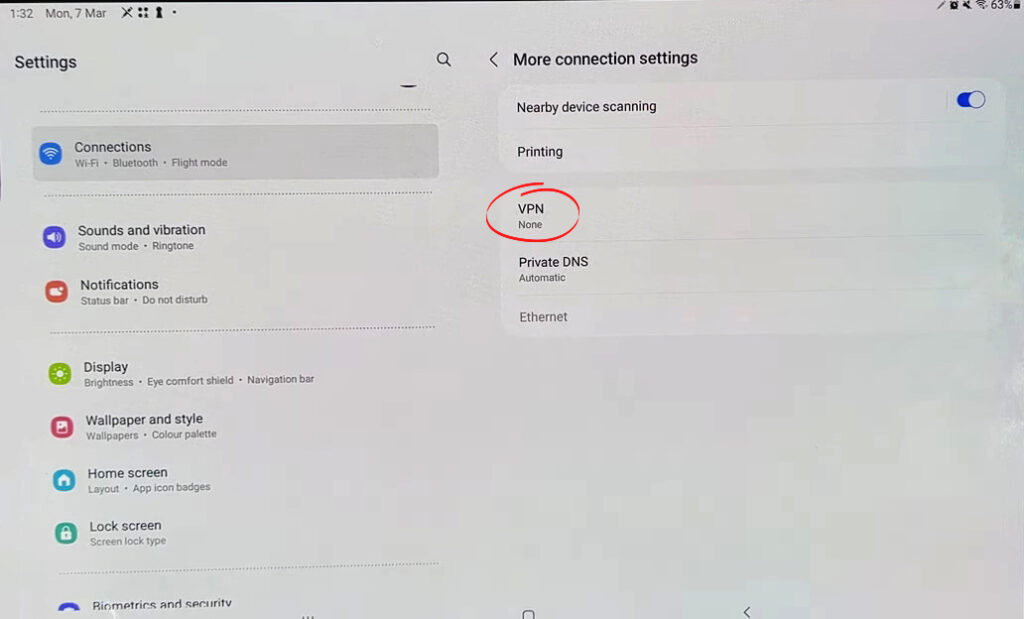
- Valitse aktiivinen VPN -asetus
- Poista VPN käytöstä
- Yritä liittyä uudelleen hotelliverkkoon
Käynnistä tabletti uudelleen
Pienet virheet ja häiriöt voivat aiheuttaa Samsung-tablet-laitteesi olemaan muodostumatta hotelleihin Wi-Fi-verkkoon.
Tabletin uudelleenkäynnistys voi auttaa ratkaisemaan tämän ongelman päivittämällä järjestelmää ja puhdistamalla pienet virheet.
Tässä on vaiheet samsung -tabletin käynnistämiseksi uudelleen:
Tableteille, joilla on virta -avain:
- Pidä virta -näppäintä muutaman sekunnin ajan
- Napauta Power POIS kahdesti
- Odota 30 sekuntia, ennen kuin laite sulkeutuu kokonaan
- Pidä virta -näppäintä painamalla tabletti päälle
- Yritä kytkeä tabletti hotelleihin Wi-Fi-verkkoon
Tabletilla ilman virran avainta:
- Pyyhkäise ilmoituspalkki päästäksesi pika -asetuksiin
- Napauta Power -kuvaketta
- Napauta uudelleenkäyttöä
- Napauta uudelleen Käynnistä uudelleen
- Odota, että laite suljetaan ja käynnistävät uudelleen
- Yritä muodostaa yhteys Wi-Fi-verkkoon
Samsung -tabletin uudelleenkäynnistys
Tarkista häiriöt
Samsung-tabletillasi voi olla ongelmia, jotka ovat yhteydessä hotellin Wi-Fi-verkkoon signaalihäiriöiden takia.
Kolmannen osapuolen tapaukset ja tablet-lisävarusteet voivat myös estää laitteen vastaanottamasta signaaleja asianmukaisesti.
Nopein tapa ratkaista tämä ongelma on siirtää laite mahdollisista häiriölähteistä.
Poista kolmansien osapuolien tapaukset ja lisävarusteet ja sammuta käyttämättömät langattomat laitteet ennen kuin yrität kytkeä tablet-laitteen Wi-Fi: hen.
Vahvista, että Wi-Fi on päällä
Joskus sinulla voi olla ongelmia Samsung-tabletin yhdistämisessä Wi-Fi-verkkoon, koska Wi-Fi-asetus on passiivinen.
Toisaalta hotellin Wi-Fi saattaa kokea palvelun katkoksen tai ajoittaisen laskun, mikä johtaa liitettävyysongelmiin.
Tarkista tablet-asetukset vahvistaaksesi, että Wi-Fi on kytketty päälle seuraamalla näitä vaiheita:
- Avaa Asetukset -sovellus
- Napauta yhteyksiä
- Napauta Wi-Fi
- Jos Wi-Fi on päällä, tablet-laitteesi tulisi luetteloida saatavilla olevat verkot alueella
- Napauta liukusäädintä tai kytkintä Wi-Fi: n vieressä kytkeäksesi sen päälle
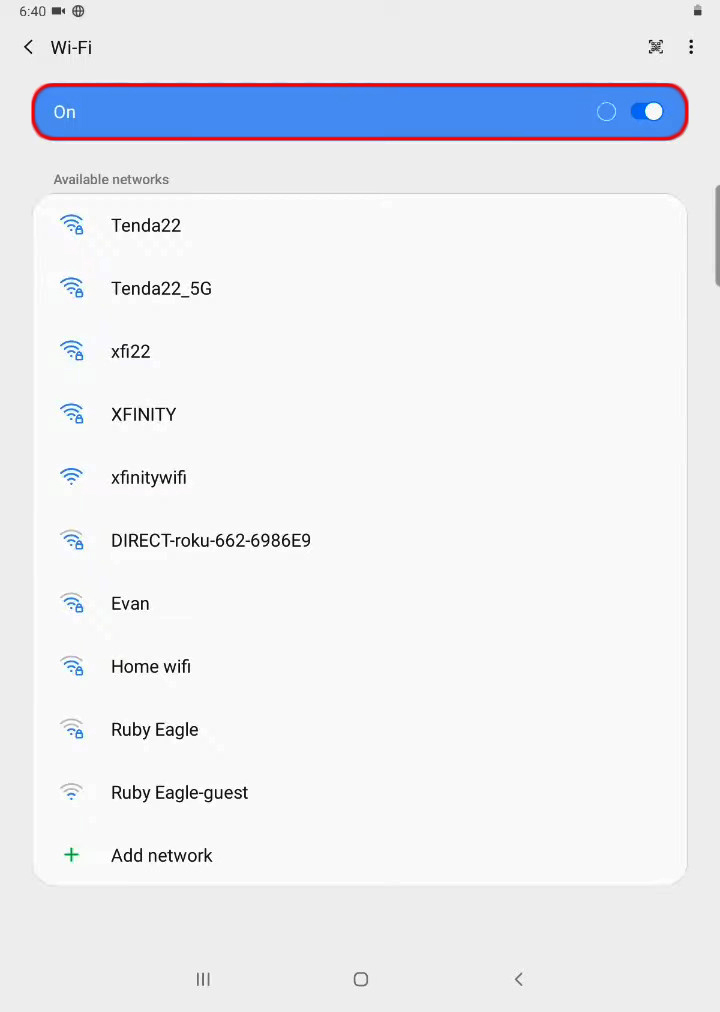
- Napauta hotelleja Wi-Fi-verkon nimeä
- Kirjoita Wi-Fi-salasana
- Napauta Connectia liittyäksesi verkkoon
Jos tablet-laitteellasi ei ole aktiivisia Wi-Fi-verkkoja, vahvista hotellien hallinta, jos niiden langaton verkko on toiminnassa.
Deaktivoi kolmannen osapuolen DNS-asetukset
Jos sinulla on kolmansien osapuolien DNS-sovellukset, kuten Opendns ja Googledns asennettu tablet-laitteeseesi, sinulla voi olla ongelmia, jotka ovat yhteydessä hotelleihin Wi-Fi-verkkoon.
Nämä DNS-sovellukset viittaavat muuhun palvelimeen kuin hotellit Wi-Fi-palvelin, mikä johtaa yhteysongelmiin.
Suositeltu lukeminen:
- Muodostaako Google FI automaattisesti Wi-Fi: ään? (Kuinka muodostaa yhteyden automaattisesti Wi-Fi: hen käytettäessä Google Fi?)
- Kuinka yhdistää Akaso-kamera Wi-Fi: hen? (Vaiheittainen opas vianetsintävinkit)
- Kuinka kirjautua sisään julkiseen Wi-Fi-verkkoon Safarin kautta? (Noudata näitä ohjeita)
Liityessään Wi-Fi-hotspotiin hotellissa, kahvilassa tai lentokentällä, DNS-osoitteesi on osoitettava laitospalvelimelle.
Nopein tapa ratkaista tämä ongelma on deaktivoida tai poistaa kolmannen osapuolen DNS-sovellukset tablet-laitteesta.
Vaihtoehtoisesti voit huuhdella DNS -asetukset näiden vaiheiden avulla:
- Avaa Asetukset -sovellus
- Mennä yhteyksiin
- Napauta kolme pistettä avataksesi lisää asetuksia
- Vieritä alas tietosuoja -asetukseen
- Valitse selkeä välimuisti
Tarkista kirjautumistiedot
Jos kohtaat edelleen haasteita Samsung-tabletin yhdistäminen hotelleihin Wi-Fi, tarkista, ovatko kirjautumistiedot oikeat.
Useimmat hotellit vaativat vieraita muodostamaan yhteyden Wi-Fi-verkkoonsa kirjautumissivun tai verkkosivuston kautta.
Sinun on annettava hotellin toimittama käyttäjätunnus ja salasana ennen liittymistä verkkoon.
Tarkista sisäänkirjautumistiedot kaksinkertaisesti ja vahvista vastaanotolla, että sait oikeat tiedot.
Muodostaa yhteys verkkoon
Kirjan vanhin temppu on unohtaa Wi-Fi-verkko ja yrittää yhdistää uudelleen.
- Avaa Asetukset -sovellus
- Napauta yhteyksiä
- Napauta Wi-Fi
- Napauta verkkoa aiheuttavia ongelmia ja valitse Asetukset -kuvake
- Valitse Unohda näytön alareunassa
- Käynnistä laite uudelleen
- Avaa asetussovellus uudelleen
- Napauta yhteyksiä
- Napauta Wi-Fi: tä nähdäksesi käytettävissä olevat verkot
- Napauta hotelleja Wi-Fi-verkko
- Kirjoita Wi-Fi-salasana
- Napauta Connectia liittyäksesi verkkoon
Johtopäätös
Samsung-tabletin kytkeminen Hotel Wi-Fi: hen on samanlainen kuin laitteen kytkeminen mihin tahansa langattomaan verkkoon.
Voit kuitenkin kohdata yhteysongelmia verkkojen määrityksestä riippuen.
Hyvä uutinen on, että voit käyttää vinkkejä Wi-Fi-yhteysongelmien voittamiseen Samsung-tablet-laitteessasi.
